1 Tự động thay đổi hình nền desktop Wed Dec 19, 2012 6:59 pm
Tự động thay đổi hình nền desktop Wed Dec 19, 2012 6:59 pm
phuongnhi1993nl

(Dân trí) - Windows chỉ cho phép sử dụng 1 hình nền trên desktop
khiến đôi lúc bạn thấy nhàm chán. Hãy thử để desktop của Windows
tự động thay đổi hình bằng các thủ thuật trong bài viết dưới
đây.
Windows 7
Là hệ điều hành mới nhất của Microsoft, Windows 7 được trang bị
thêm rất nhiều tính năng hữu ích, trong đó có tính năng tự động thay
đổi hình nền của desktop.
Để sử dụng tính năng này, đầu tiên click chuột phải trên màn hình
desktop, chọn Personalize. Tại cửa sổ hiện ra tiếp theo, nhấn vào nút
Desktop Background ở bên dưới.

Tại màn hình tiếp theo, những gì bạn cần làm là nhấn vào
‘Browser’ để chọn thư mục chứa hình ảnh muốn làm nền. Sau đó, bạn đánh
dấu vào các ảnh muốn chọn để thay đổi luân phiên. Mục ‘Change pictures
every’ để bạn thiết lập khoảng thời gian thay đổi giữa các hình nền.
Cuối cùng, đánh dấu vào tùy chọn ‘Shuffle’.
Nhấn ‘Save Changes’ để thiết lập có tác dụng.
Bây giờ, thay vì sử dụng 1 hình nền duy nhất, Windows 7 sẽ tự động
thay đổi luân phiên qua lại giữa các hình ảnh khác nhau, tránh sự
nhàm chán cho người dùng.
Windows XP
Mặc dù, tính năng thay đổi hình nền mới được cập nhật trong
Windows 7, tuy nhiên Microsoft đã cho phép người dùng của mình sử dụng
tính năng này trên Windows XP từ năm 2003, với bộ công cụ Winter Fun
Packs 2003.
Winter Fun Packs là bộ công cụ của Microsoft phát hành vào dịp lễ
dáng sinh, với mục đích cho phép người dùng làm đẹp hơn Windows của
mình để đón chào năm mới, do vậy bộ công cụ này cung cấp những tính
năng thú vị và hữu ích để trang trí cho Windows.
Với mục đích hướng dẫn để tự động thay đổi hình nền Windows, bài
viết chỉ xin giới thiệu về chức năng này, các chức năng khác của bộ
công cụ sẽ được Dân Trí giới thiệu ở các bài sau.
Download miễn phí Winter Fun Packs 2003 tại http://soft4all.info/free-software-download/windows-digital-photography-winter-fun-pack-2003/
Sau khi download và cài đặt, tại màn hình giao diện chính, bạn
chọn Digital Photography.

Tại màn hình tiếp theo, chọn ‘Winter Fun Wallpapers Changer’ và nhấn
vào ‘Launch the Winter Wallpapers Changer’

Một hộp thoại mới hiện ra. Tại đây, bạn có thể chọn thư mục chứa
các hình ảnh làm nền, điều chỉnh khoảng thời gian để thay đổi (tối
thiểu là 15 phút và tối đa là 1 tuần). Cuối cùng nhấn vào OK để
thiết lập có tác dụng.
Windows Vista
Rất tiếc, Microsoft không có công cụ chuyên dụng nào dành cho Windows
Vista để tự động thay đổi hình nền, tuy nhiên, chúng ta vẫn có thể
sử dụng phần mềm miễn phí khác để làm việc này, đó là Wally.
Wally là phần mềm miễn phí, không chỉ cho phép bạn thay đổi hình
nền bằng các hình ảnh có trên máy tính, mà còn có thể sử dụng
các hình ảnh có trong tài khoản Flickr, Photobucket, Picasa… để làm
hình nền và tự động thay đổi.
Download phần mềm tại http://softbuzz.net/Windows/Desktop/Themes-Wallpaper/Wally_78.html
Sau khi download và cài đặt, biểu tượng của chương trình sẽ nằm ở
khay hệ thống. Để bắt đầu sử dụng, bạn click chuột phải vào đó và
chọn Settings.

Tại cửa sổ Settings hiện ra, ở khung bên trái, bạn chọn ‘Files’
hoặc ‘Folder’, rồi nhấn nút ‘Add Files/Add Folders’ để sử dụng hình
ảnh có trên ổ cứng, hoặc chọn Flickr, Photobucket… để tìm và sử dụng
các hình ảnh có trên Internet từ các dịch vụ này. Mục ‘Interval’ ở
trên cho phép bạn thiết lập thời gian để thay đổi giữa các hình nền.
Nhấn OK để thiết lập có tác dụng. Cuối cùng, bạn click chuột
phải vào biểu tượng chương trình trên khay hệ thống, nhấn Play để bắt
đầu quá trình chuyển đổi hình nền.
Như vậy, bài viết đã lần lượt hướng dẫn bạn cách thức để thực
hiện việc tự động thay đổi hình nền trên các phiên bản khác nhau của
Windows. Hy vọng thủ thuật đơn giản này sẽ giúp cho desktop của bạn
không bị nhàm chán và thú vị hơn.
Phạm Thế Quang Huy


 Bài viết
Bài viết Xu
Xu Thanks
Thanks

